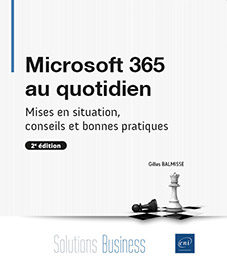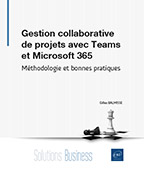Organiser et participer à des réunions à distance
Organiser et participer à des réunions à distance
Enjeux
Même si le recours aux réunions est de plus en plus remis en cause dans les organisations du fait de leur nombre trop important et de leur productivité restant bien souvent à prouver, elles constituent un incontournable de la vie professionnelle. Elles demeurent en effet le meilleur moyen d’échanger à plusieurs afin de pouvoir avancer et prendre des décisions sur une problématique, un projet, etc.
Avec le travail à distance et les fonctionnalités offertes par une plateforme telle que Teams, la capacité à se réunir est plus que jamais facilitée. Pas besoin de trouver une salle de réunion libre, il suffit d’être disponible et l’on peut organiser une réunion en quelques clics.
Mais par delà la maîtrise des fonctionnalités de Teams, il est également important et nécessaire de repenser l’organisation et le déroulement des réunions à distance pour rester efficace grâce à l’utilisation de bonnes pratiques.
|
S’assurer de la nécessité d’organiser une réunion Cela peut paraître être une évidence, mais la première question à se poser avant d’organiser une réunion est : est-ce vraiment utile ? Microsoft... |
Organiser une réunion à distance
Afin qu’une réunion à distance soit réellement efficace, il est important de bien l’organiser en amont. Cette organisation passe par une phase de planification. Celle-ci va consister à trouver un créneau commun pour que les participants dont la présence est obligatoire puissent être présents puis d’envoyer une invitation aussi précise que possible sur les objectifs et le contenu de la future réunion.
Une fois les invitations envoyées, il s’agira d’assurer le suivi et notamment de vérifier l’état des réponses.
Planifier une réunion à distance
Pour planifier correctement une réunion à distance, il faut tout d’abord trouver un créneau commun à l’ensemble des participants. Ensuite, il faut envoyer une invitation aussi précise et complète que possible pour que les participants puissent la préparer et y participer activement le moment venu.
La planification de réunion à distance peut se faire de deux manières :
-
soit à partir d’Outlook ;
-
soit à partir de Teams.
Dans les deux cas, l’évènement sera automatiquement ajouté à votre agenda et celui de tous les participants
Trouver un créneau commun
Afin de planifier et d’organiser votre réunion, il est tout d’abord nécessaire de trouver un créneau commun à l’ensemble des participants.
Trouver un créneau commun avec Outlook
Dans votre agenda Outlook, dans l’onglet Accueil, cliquez sur Nouvelle réunion Teams pour organiser une réunion à distance.
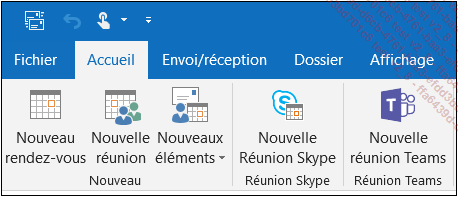
Création d’un évènement réunion dans Outlook
Il faut noter que le complément de réunion Teams est installé automatiquement dans le ruban d’Outlook lorsque vous installez sur votre ordinateur l’application Teams.
Indiquez ensuite dans le champ À, l’ensemble des participants à la réunion.
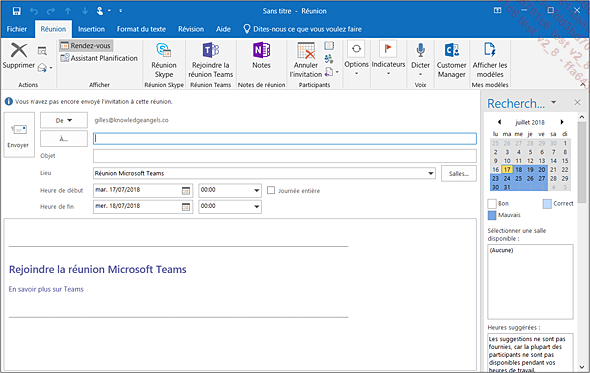
Écran de planification d’une réunion Teams avec Outlook
Par défaut, Outlook suggère des créneaux disponibles pour tous les participants à droite de l’écran....
Participer à une réunion à distance
Dans une réunion à distance, vous pouvez être soit participant, soit animateur. Dans le premier cas, il faut être en mesure de savoir comment interagir avec les autres participants. Et dans le second, il est indispensable de maîtriser les outils et les bonnes pratiques d’animation à distance.
Interagir avec les autres participants
La participation à une réunion à distance se fait en deux grandes étapes. Tout d’abord, il faut être en mesure de rejoindre la réunion. Ensuite, une fois en ligne avec les autres participants, il faut savoir comment intervenir afin d’interagir avec eux en plus de simples échanges : montrer une présentation, partager son écran ou une application, utiliser un tableau blanc, faire un sondage, etc.
Rejoindre une réunion à distance
Pour accéder à une réunion en ligne le moment venu, cliquez sur le lien contenu dans l’e-mail d’invitation que vous avez reçu.
En effet, l’invitation que vous avez reçue contient nécessairement un lien comme le montrent les copies d’écran ci-dessous.
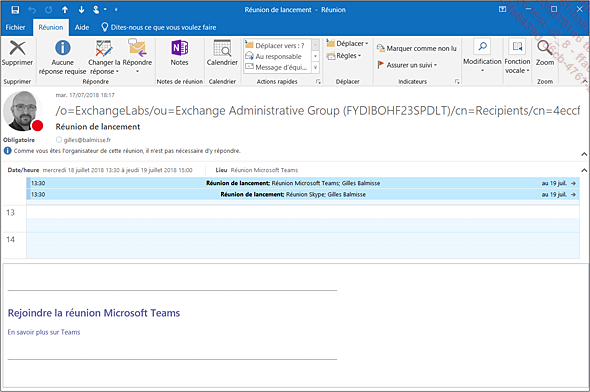
Invitation à une réunion Teams
Pour les utilisateurs ne possédant pas Teams, le lien ouvrira l’application web correspondante, c’est-à-dire la version de Teams accessible depuis un navigateur web.
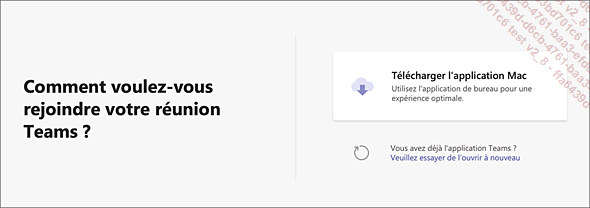
Choix pour rejoindre une réunion Teams
Pour les autres, le logiciel Teams sera ouvert automatiquement après avoir cliqué sur le lien contenu dans le corps de l’e-mail.
Il est également possible de rejoindre une réunion à distance directement depuis Teams.
Cliquez sur le bouton  , cliquez sur la réunion, puis cliquez
sur Rejoindre.
, cliquez sur la réunion, puis cliquez
sur Rejoindre.
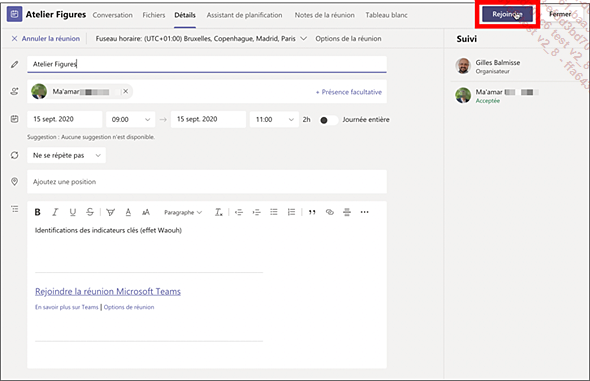
Rejoindre une réunion depuis Teams
Intervenir dans une réunion
Une fois la réunion en cours, les participants pourront...
Assurer le suivi d’une réunion
Une réunion ne peut être efficace et utile que si les décisions prises sont suivies d’actes. Il s’agit donc de conserver une trace des éléments importants de la réunion et ensuite de s’assurer que les actions décidées en réunion sont bien assignées et en cours de réalisation.
Pour garder une trace des éléments importants de la réunion, plusieurs possibilités s’offrent à lui :
-
soit réaliser un compte-rendu grâce aux notes de réunion ;
-
soit enregistrer la réunion ;
-
soit faire les deux.
Nous allons voir comment faire dans les paragraphes suivants.
Conserver une trace de la réunion
L’enregistrement d’une réunion n’a d’intérêt que si le contenu des échanges est aussi important que les actions ou les résultats. C’est par exemple le cas lors des réunions où il faut aboutir à un consensus ou bien prendre en compte l’avis de tous les participants.
Une fois réalisé, cet enregistrement pourra être enrichi par des commentaires dans Teams.
Enregistrer la réunion
Pour enregistrer une réunion :
Cliquez sur Autres actions (1) puis sélectionnez Démarrer l’enregistrement (2).
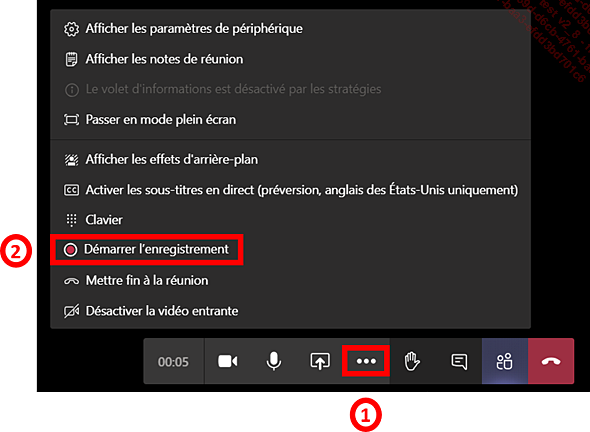
Enregistrement d’une réunion
Tous...
 Editions ENI Livres | Vidéos | e-Formations
Editions ENI Livres | Vidéos | e-Formations